iCalendar形式のスケジュール(イベント)やToDo情報をxfy Plannerなどに取り込む方法をまとめて説明します。よく参照することがあると思うので、アニメ年表の記事などから切り出しておきます。
- xfy Plannerのプロジェクトにインポートする
- Googleカレンダーのカレンダーにインポートする
- Outlook 2007の予定表にインポートする
- iCalのカレンダーに読み込む、またはiCalからカレンダーを照会する
いずれのソフトでも、次のような場合には、まず、それぞれ用のプロジェクト(xfy Planner)、カレンダー(Googleカレンダー、iCal)、予定表(Outlook)を作って、そこへインポートすることをお勧めします。
- 初めてインポート操作をする
- 特定の種類のスケジュールやToDoを大量にインポートする
- 一時的な作業のためにインポートする
これは、失敗したり、用が済んだときに、そのプロジェクト、カレンダーまたは予定表ごと削除してしまうためです。たとえばアニメ年表の場合、タスク、イベントまたはスケジュールが長い年月にわたって分散するので、普段使っているプロジェクト、カレンダーや予定表にインポートしてしまって、後からアニメ番組だけ削除しようとすると、かなり面倒です。
xfy Plannerのプロジェクトにインポートする
インポート先として、新しいプロジェクトを作成します。
- プロジェクトパネルで「プロジェクトの新規追加」を実行する
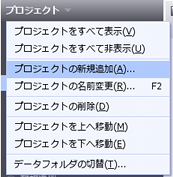
続いてインポートします。2つの方法があります:
- ダウンロードして取り込む
- オンラインで直接取り込む
ダウンロードして取り込む
- iCalendar形式の情報のファイルを自分のパソコンにダウンロードする。
- xfy Plannerのメニューから「ファイル」-「インポート」-「iCal形式(ローカル)…」を実行して、ダイアログに従う。
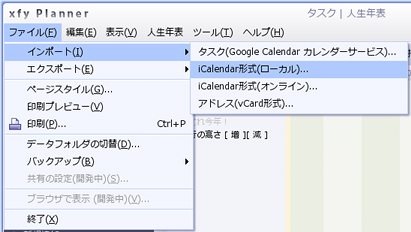
オンラインで直接取り込む
ブラウザの操作で、iCalendar形式情報のファイルURLをコピーする:
- Internet Explorer 7なら、リンクのところで右クリックして「ショートカットのコピー」

- Firefox 3なら、リンクのところで右クリックして「リンクのURLをコピー」
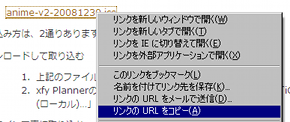
- Internet Explorer 7なら、リンクのところで右クリックして「ショートカットのコピー」
- xfy Plannerのメニューから「ファイル」-「インポート」-「iCal形式(オンライン)…」を実行する。
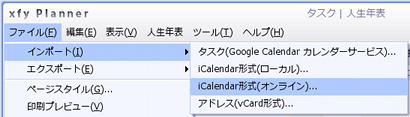
- 「Public Calendar to xfy Planner」ダイアログで、「公開カレンダー」欄に、コピーしたURLを貼り付ける。
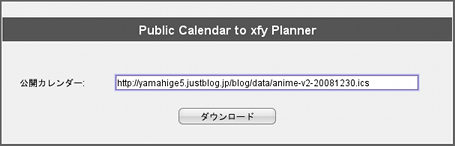
- 「ダウンロード」ボタンをクリック。あとは、ダイアログに従う。
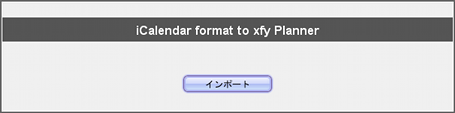
Googleカレンダーのカレンダーにインポートする
インポート先として、新しいカレンダーを作成します:
- インポート先として、新しいカレンダーを作成します:
Googleカレンダーヘルプ「新しいカレンダーを作成するにはどうすればよいですか。」
続いて、インポートします:
- iCalendar形式の情報のファイルを自分のパソコンにダウンロードします。
- 年表のiCalendarファイルを、それぞれ用のカレンダーにインポートします: Googleカレンダーヘルプ「iCal または CSV ファイルから予定をインポートするにはどうすればよいですか。」)。
Outlook 2007の予定表にインポートする
- iCalendar形式の情報のファイルを自分のパソコンにダウンロードします。
- 「ファイル」メニューから「インポートとエクスポート...」を選択します。
- 「インポート/エクスポート ウィザード」ダイアログで、実行する処理として「iCalendar(.ics)またはvCalendar(.vcs)のインポート」を選択して、「次へ」
- 「参照」ダイアログで、ダウンロードしたファイルを選択します。
- 「この予定表を新しい予定表として開くか、使用している予定表にインポートするかを選択してください。」と問われます。記事の最初に書いたように、インポートするのが初めてなどのときは「新しい予定表として開く」を選択します。
- 新しく予定表が作成され、そこにインポートされます。
iCalのカレンダーに読み込む、またはiCalからカレンダーを照会する
MacのiCalに取り込む方法です。iCalでは、iCalendar形式データを「カレンダー」と呼びます。iCalendar形式のカレンダーを取り込むには、2つの方法があります:
- 事前に作成されたカレンダーに読み込む
- 照会して、使用中のカレンダーリストに追加する
事前に作成されたカレンダーに読み込む
読み込先として、新たにカレンダーを作成しておくことをお勧めします。
- 「ファイル」-「読み込む」を選択します。
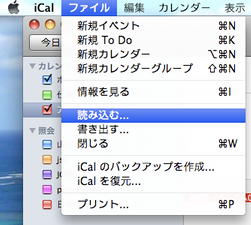
- 「iCalファイルを読み込む」を選択します。
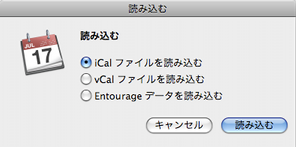
- 読み込むiCalendar形式のデータ(カレンダー)を指定します。続いて、そこに含まれるイベントの追加先カレンダーを選択します。
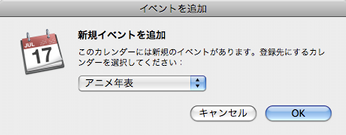
照会して、使用中のカレンダーリストに追加する
新たにカレンダーを作成するのでなく、既存のカレンダーを照会するというカタチをとります。
- 「カレンダー」-「照会」を選択します。
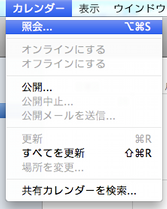
- ブラウザの操作で、照会したいiCalendar形式データ「カレンダー」のURLをコピーして貼り付けるなどしてURLを入力して、「照会」をクリックします。
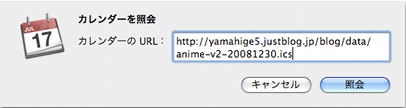
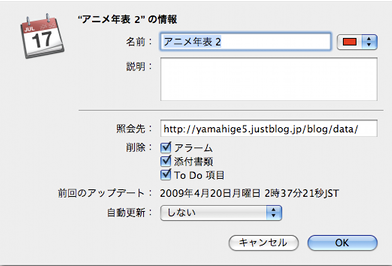
- 照会されたカレンダーは、「カレンダー」リストの「照会」という見出しの下に表示されます。
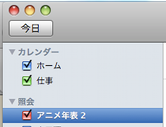
このようにして照会されたカレンダーは:
- 照会先のカレンダーが変更されたときに、それを反映させることができます。
- 名前を変更することはできますが、その他の変更はできません。
改訂履歴
2009年4月17日: Googleカレンダー、Outlookにインポートする方法を追加。
2009年4月20日: xfy Plannerの場合に、図を追加。
2009年4月20日: iCalの場合を追加。



コメント